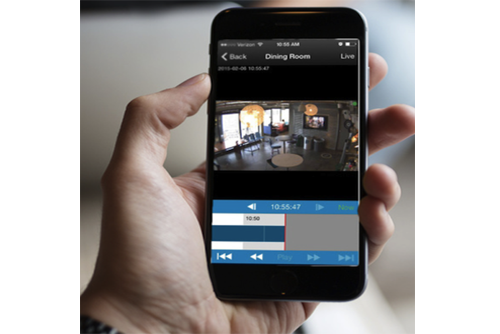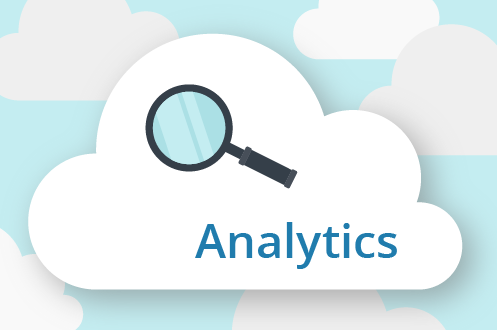Acerca del contaje de objetos
Para una mayor precisión cuando cuente personas, coloque es una cámara montada con vista de arriba a abajo para que las personas permanezcan del mismo tamaño según viajan por la imagen. Para que se cuente, el objeto debe seguir antes de cruzar la línea y al menos un 50% del objeto debe seguirse a través de la línea. La línea debe colocarse de forma que permita que el objeto la cruce y que no esté en paralelo cerca del borde de la imagen. Para un funcionamiento óptimo, coloque la línea lo más cerca al centro de la imagen como sea posible. Esto puede requerir la reactivación de la Cámara. Se define un rango de la altura y ancho del objeto para monitorear personas (u objetos).
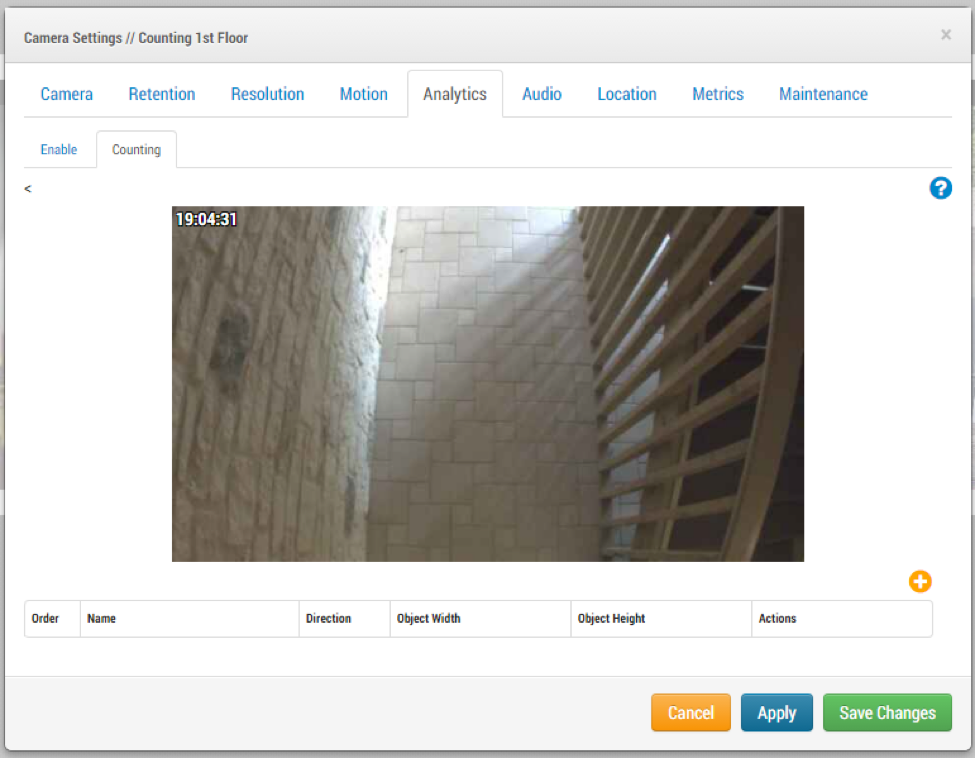
Ejemplo de ajustes de la cámara / Análisis / Cruce de línea sin línea
Haga clic en el icono amarillo “+” para añadir una nueva línea. Ajuste la línea en la ventaja de la vista previa haciendo clic, manteniendo pulsado y arrastrando. Haga clic en una flecha para seleccionar la dirección que se usará como dirección principal para cruzar. La flecha seleccionada está indicada en verde además de con un pequeño triángulo cerca de la propia línea.
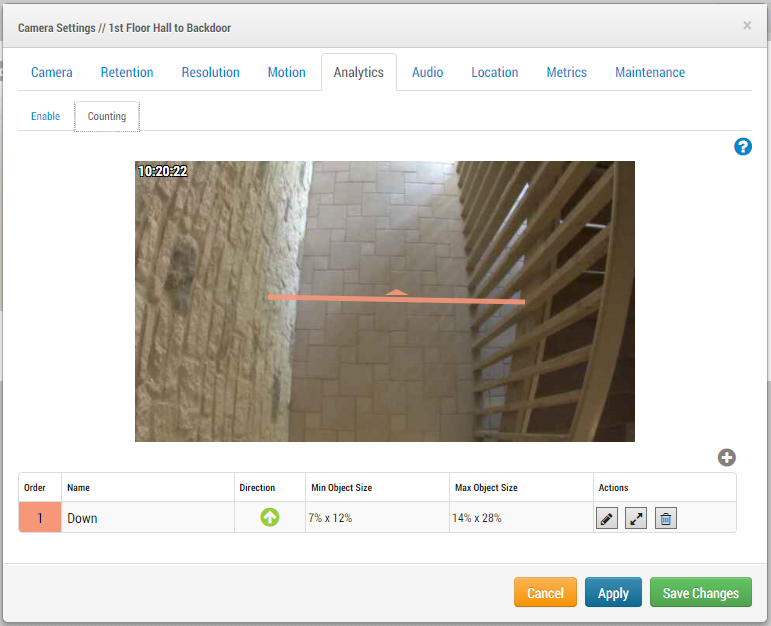
Ejemplo de ajustes de la cámara / Análisis/ Contaje
Solo se puede usar una línea. El símbolo amarillo no está disponible si ya existe una línea.
Cambiar nombre, dirección, ancho de objeto y alto de objeto
El tamaño de los objetos a monitorear a través de la línea se puede ajustar para monitorear objetos específicos, como coches o personas mientras que se ignora al resto de objetos. Configure el ancho y alto de un objeto basado en la vista de la cámara y el tamaño de los objetos deseados para contaje. Los objetos que son reconocidos se mostrarán con cuadros verdes de análisis en la ventana de previsualización La altura y el ancho tienen ajustes mínimos y máximos. Por ejemplo, si desea seguir a una persona, estime el ancho y la altura de esa persona como un tanto por ciento del tamaño de toda la imagen. Si no está seguro, deje el parámetro por defecto y ajuste mayor o menor para añadir o eliminar objetos. Revise el vídeo en el historial del navegador para ver objetos y cuándo se cuentan.
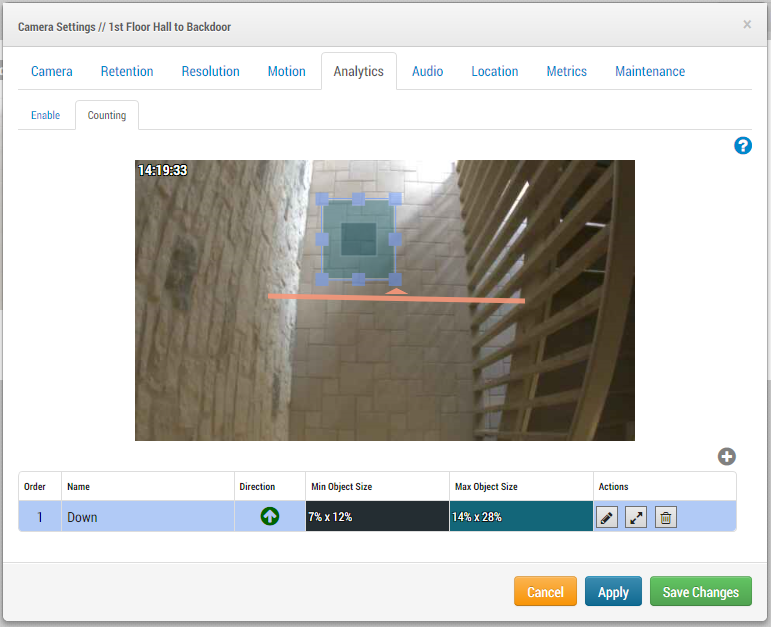
Ejemplo de ajustes de la cámara / Análisis/ Contaje con tamaaño de objetos
Dirección
Clic en la flecha para ajustar la dirección en incrementos de 90°. Se contarán los objetos dentro de los parámetros de ancho y alto que crucen la línea.
Tamaños de objetos mínimos y máximos
Haga clic en cualquier lugar en la fila de tamaño de objeto mínimo o máximo o haga clic en el icono del tamaño del objeto para ver el tamaño del objeto mínimo o máximo en la ventana de vista previa. Configure el tamaño en la ventana de vista previa. El negro representa el mínimo y el verde representa el tamaño máximo de objeto que el análisis obtendrá. Ajuste el tamaño mínimo y máximo para monitorear objetos cuya altura está dentro del mínimo y máximo.
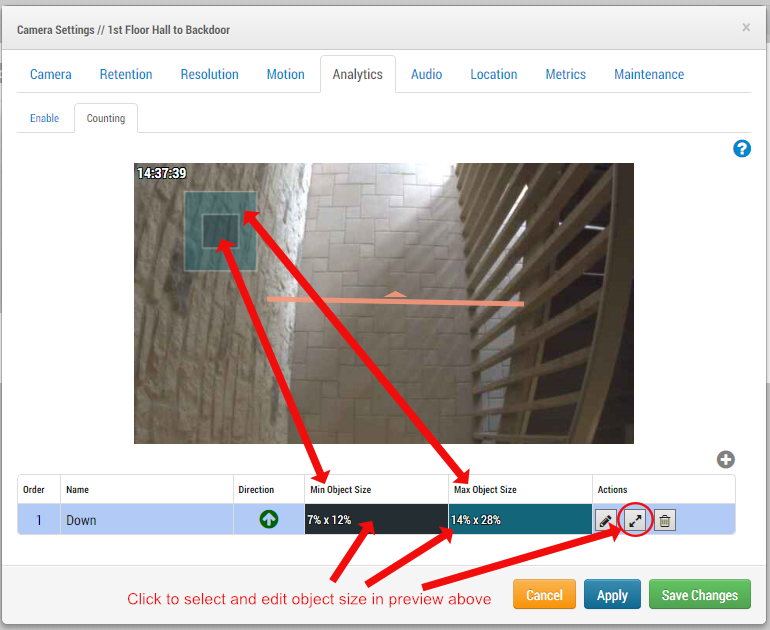
Zonas donde se puede hacer clic para editar el tamaño de objeto mínimo y máximo
Lápiz
Haga clic para editar la línea en la ventana de vista previa.
Papelera
Haga clic para borrar la línea.
Cancelar
Haga clic para ignorar los cambios desde los últimos cambios guardados (o aplicados) y para salir del cuadro de diálogo de ajustes de la Cámara.
Aplicar
Haga clic para guardar los cambios y verlos en la ventana de vista previa sin cerrar el cuadro de diálogo de ajustes de la Cámara.
Guardar cambios
Haga clic para guardar los cambios y salir del cuadro de diálogo de ajustes de la Cámara.
Notas
La dirección principal a través de la línea, la dirección opuesta y la diferencia entre ambas se mostrará en la esquina superior derecha de la vista previa del vídeo y en el historial del navegador con los totales del día. La cuenta se reinicia todos los días a las dos de la mañana en la zona horaria de la Cámara. Los cuadros verdes de análisis se muestran en el historial del navegador alrededor de objetos detectados. Las líneas verdes oscuras indican un contaje. Esta cuenta aparece de forma histórica por navegación.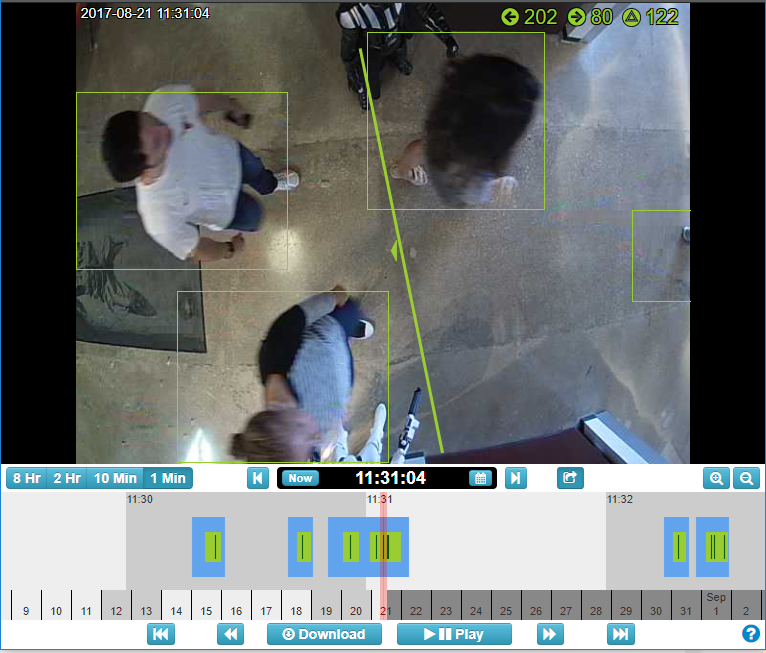
Ejemplo de superposición de contaje de objetos en el historial del navegador con marcadores de contaje
Acceda a los gráficos de las analíticas seleccionando los análisis bajo las acciones de la cámara cuando aparece el vídeo de vista previa o en el panel de control.
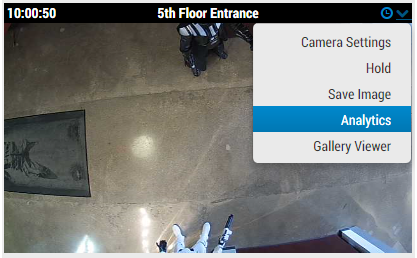
Accediendo a gráficas desde la vista previa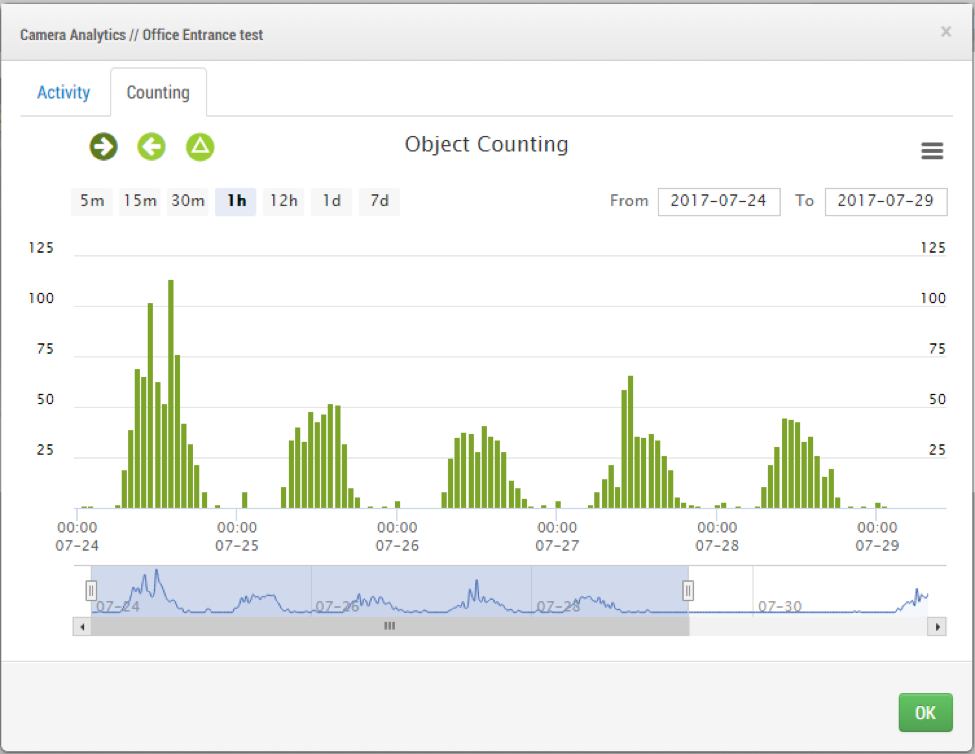
Ejemplo de gráficas de contaje – Incluyendo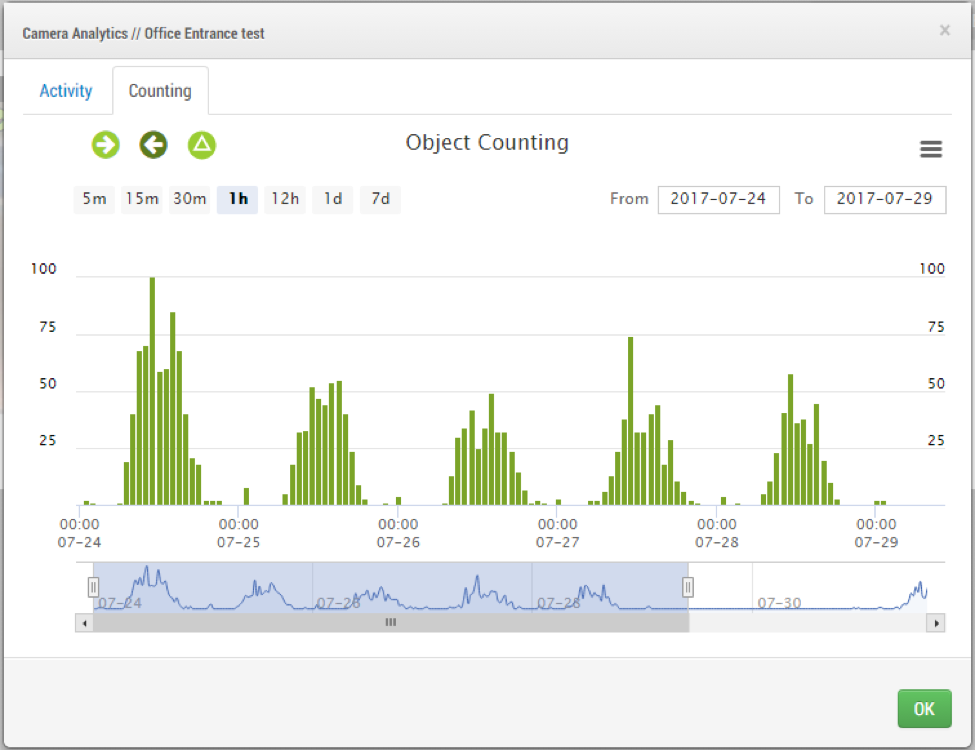
Ejemplo de gráficas de contaje – Excluyendo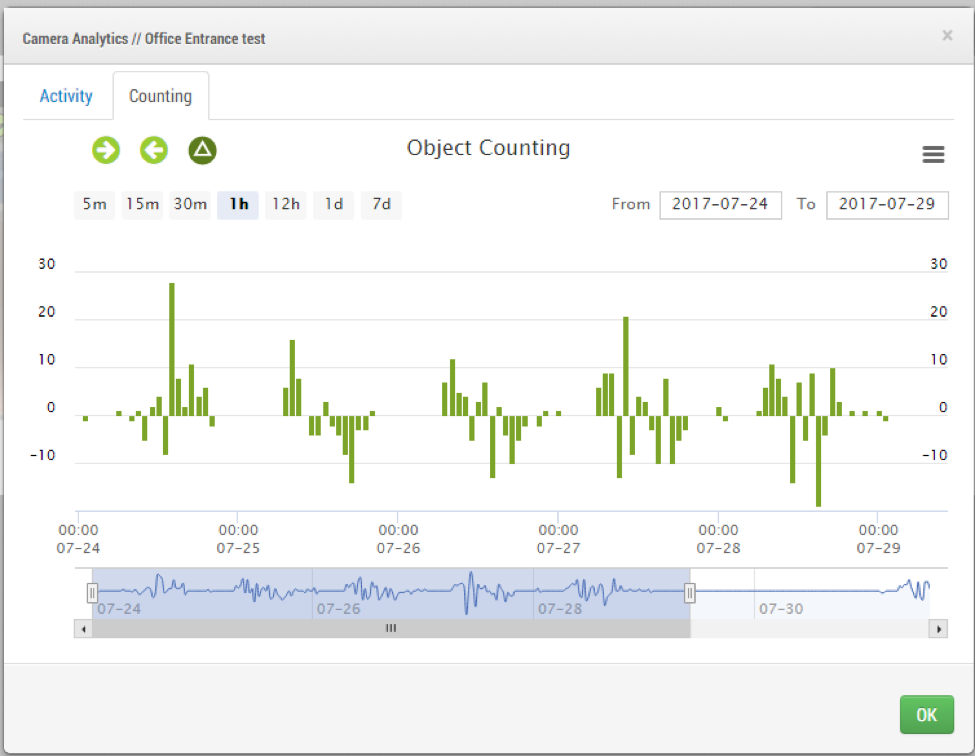
Ejemplo de gráficas de contaje – Diferencia
Más información sobre los análisis de Eagle Eye
Activando análisis
Detección de intrusión
Cruce de línea
Activar análisis en la cuenta de Eagle Eye
+1-512-473-0501
[email protected]
Otras publicaciones que te pueden interesar

Uso de Filtrado dinámico
Desde cualquier vista, introduzca texto para filtrar los resultados en tiempo real. [caption id="attachment_15834" align="alignnone" width="800"] Entrada de texto filtrado dinámico[/caption] Para filtrar se utiliza: nombre, etiqueta, dirección y ubicación.…
junio 28, 2017
Resumen de los parámetros de movimiento
El Eagle Eye Networks VMS graba dos retransmisiones de vídeo de cada Cámara Previsualización y Vídeo completo. Video de vista previa generalmente tiene un índice de imagen por segundo y…
febrero 21, 2017
Detección de intrusión
Acerca de la detección de intrusión La detección de intrusión se usa para generar una alerta cuando un objeto entra en una zona prohibida. La zona prohibida puede tener cualquier…
agosto 22, 2017